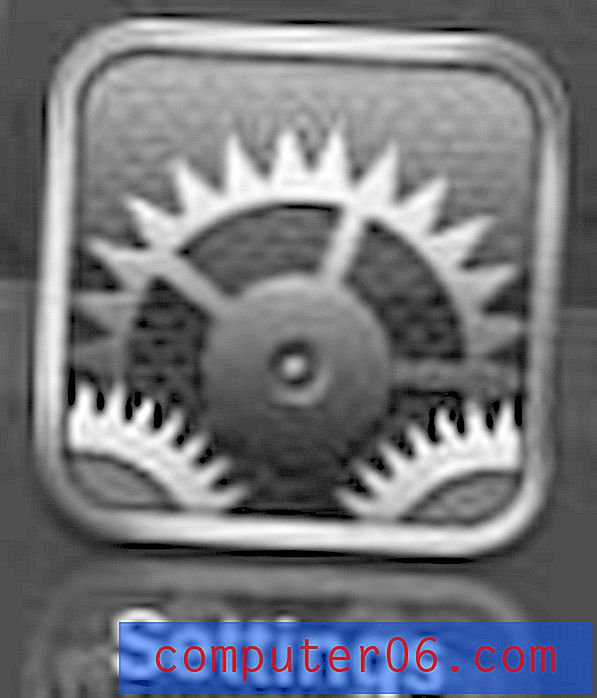Kur ir poga Drukāt manā iPhone 6?
iPhones daudziem cilvēkiem ir ātri kļuvušas par galveno ierīci, kas nozīmē, ka daudzas darbības, kas iepriekš bija tikai galddatoru vai klēpjdatoru jomā, ir paveikušas mūsu tālruņus. Viena no šīm darbībām ir spēja izdrukāt kaut ko tādu, kas atrodas jūsu iPhone. To var paveikt, izmantojot funkciju AirPrint.
AirPrint drukāšanai rada daudz mazāk problēmu, nekā jūs varētu būt pieradis pie sava Mac vai personālā datora, jo tas faktiski neprasa instalēt draiverus ierīcē. Tā vietā jums vienkārši jāatrodas tajā pašā Wi-Fi tīklā kā printerim, kuru vēlaties izmantot. Turklāt jūsu printerim jābūt saderīgam ar AirPrint. Šī kļūst arvien izplatītāka funkcija jaunākajos printeru modeļos, lai gan jūs, iespējams, nevarēsit drukāt no sava iPhone uz noteiktiem jaunākiem modeļiem, kā arī daudziem vecākiem printeru modeļiem, kuriem trūkst AirPrint. Varat turpināt lasīt zemāk, lai uzzinātu, kā iPhone 6 ierīcē atrast drukāšanas pogu, lai sāktu drukāt failus tieši no savas ierīces.
Kā drukāt, izmantojot iPhone 6
Šajā rakstā norādītās darbības tika rakstītas, izmantojot iPhone 6 Plus, taču tās darbosies visiem iPhone modeļiem, kuros darbojas iOS 8 vai jaunāka versija. AirPrint funkcija ir pieejama arī iPhone, izmantojot vecākas iOS versijas, lai gan precīza procedūra un ekrāni var izskatīties nedaudz atšķirīgi.
Ņemiet vērā, ka ne katrs printeris ir saderīgs ar AirPrint, un ne katra lietotne var drukāt. Lai iegūtu sarakstu ar AirPrint saderīgiem printeriem, noklikšķiniet šeit.
Lai AirPrint darbotos, gan iPhone, gan printerim jābūt savienotam vienā un tajā pašā Wi-Fi tīklā.
1. darbība: atveriet lietotni, no kuras vēlaties drukāt. Atkal ne katrai lietotnei ir iespēja izdrukāt. Šajā piemērā mēs drukāsim no Safari. Tomēr jūs varat arī drukāt pasta, piezīmju, fotoattēlu, Microsoft Word un daudz ko citu.

2. solis: atrodiet Web lapu vai vienumu, kuru vēlaties izdrukāt, pēc tam ekrāna apakšdaļā pieskarieties pogai Kopīgot .
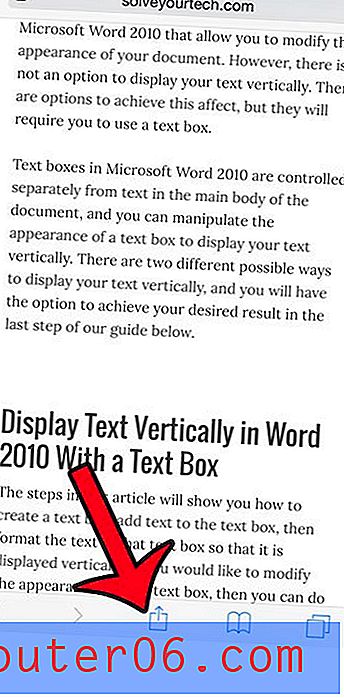
3. solis: velciet pa kreisi opciju apakšējā rindā, pēc tam piesitiet pogai Drukāt .
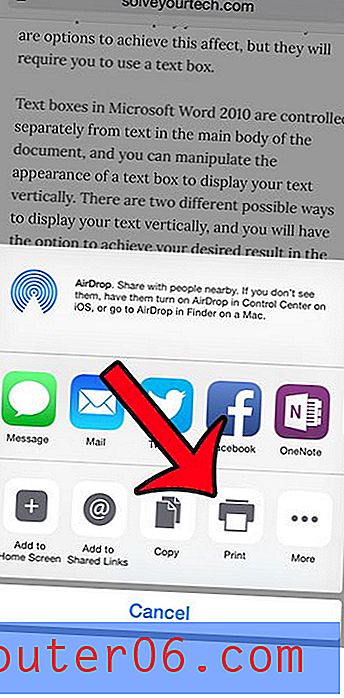
4. darbība: ekrāna augšdaļā pieskarieties pogai Printer .
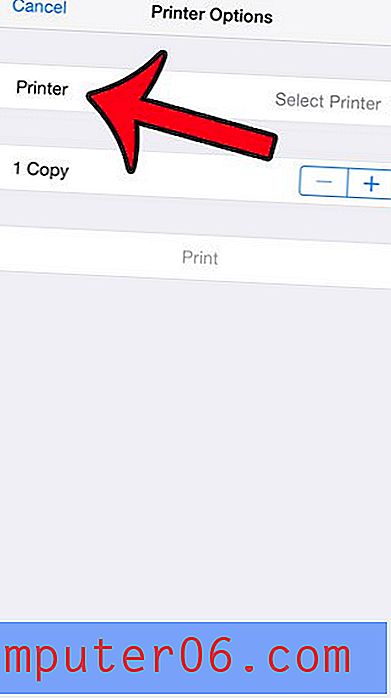
5. solis: atlasiet printeri, kuru vēlaties drukāt.
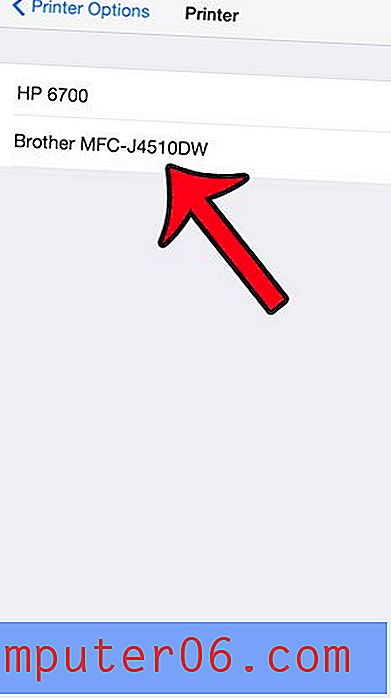
6. solis: veiciet vajadzīgos eksemplāru skaita vai abpusējās iestatīšanas pielāgojumus, pēc tam piesitiet pogai Drukāt .
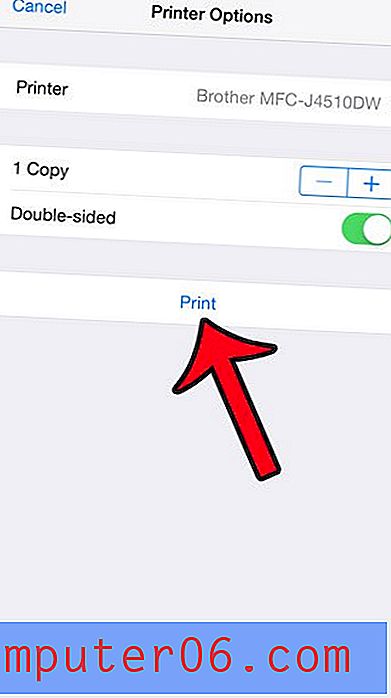
Jūs varat izmantot līdzīgu metodi, ja vēlaties kopēt saiti uz Web lapu un kopīgot to, izmantojot īsziņu vai e-pastu. Šis raksts parādīs, kā.